WindowsServer2016上安装Mysql5.6教程
时间:2025-05-18 12:36:52 488浏览 收藏
在Windows Server 2016上安装Mysql 5.6的详细步骤和配置指南。本文将引导您从下载Mysql 5.6安装包,到完成安装,再到配置环境变量和修改配置文件的全过程。首先从官方网站下载安装包,然后选择默认或自定义安装方式。安装完成后,添加Mysql的bin目录到系统环境变量中,以便使用命令行工具。接着,介绍如何登录数据库、重启Mysql服务以及修改配置文件my.ini,确保数据库按新配置启动并运行。
如何在Windows Server 2016上安装Mysql 5.6?本文将引导您完成整个安装过程,并介绍如何配置环境变量和修改配置文件。
下载地址:https://dev.mysql.com/downloads
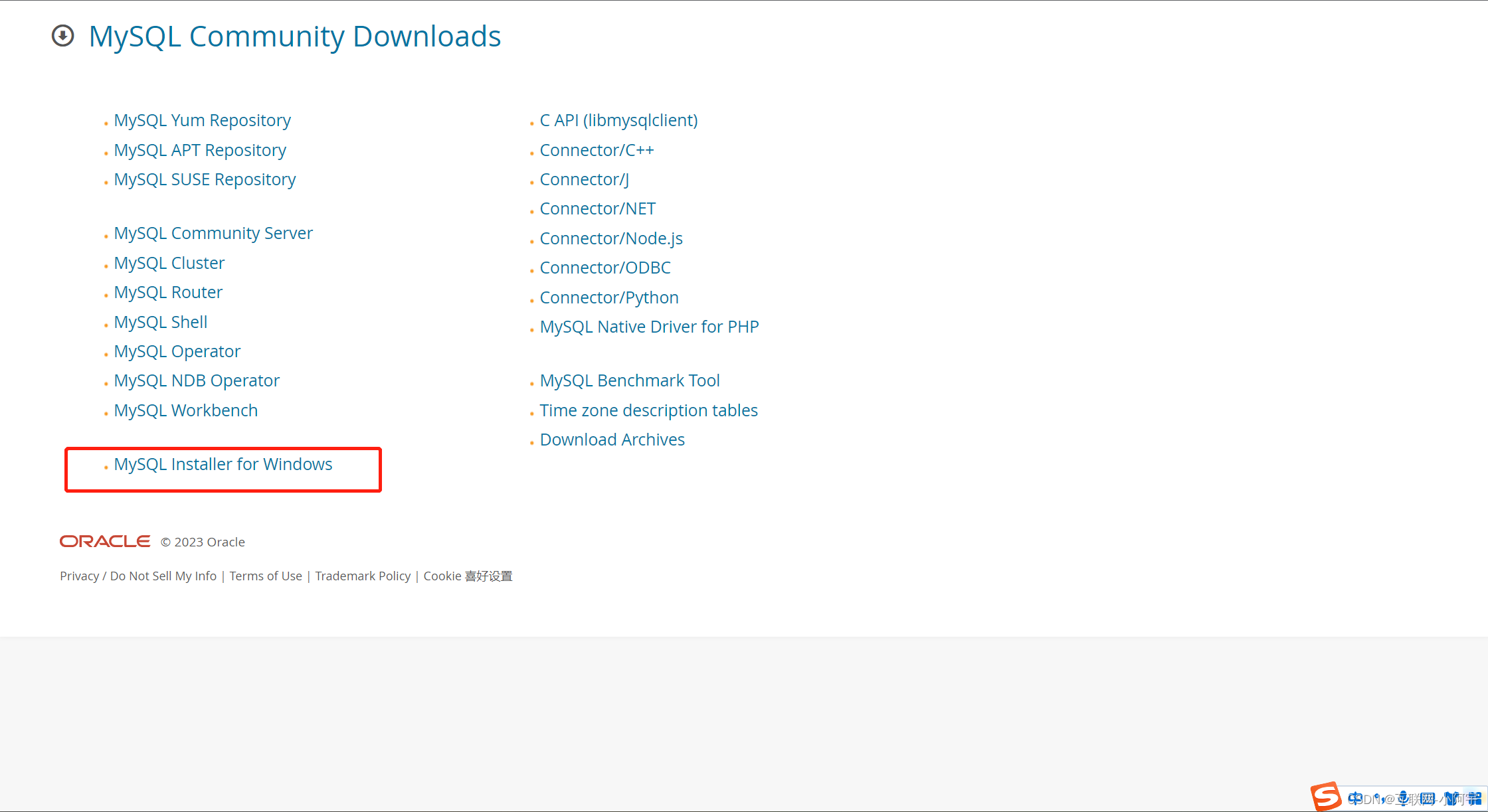 从上述链接下载Mysql 5.6安装包。
从上述链接下载Mysql 5.6安装包。
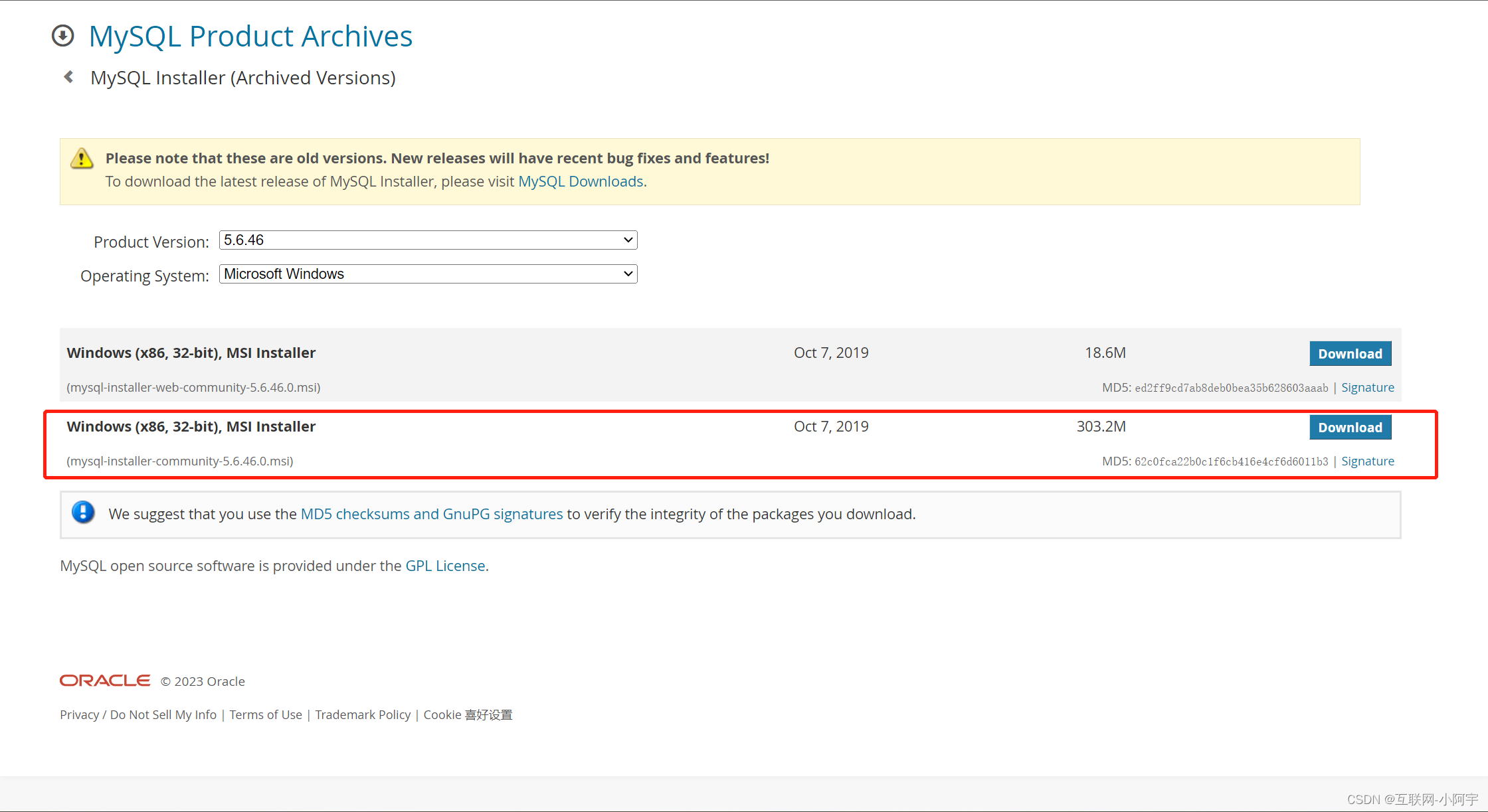 双击下载的程序进行安装。您可以选择默认安装,或者如我所示选择自定义安装。
双击下载的程序进行安装。您可以选择默认安装,或者如我所示选择自定义安装。
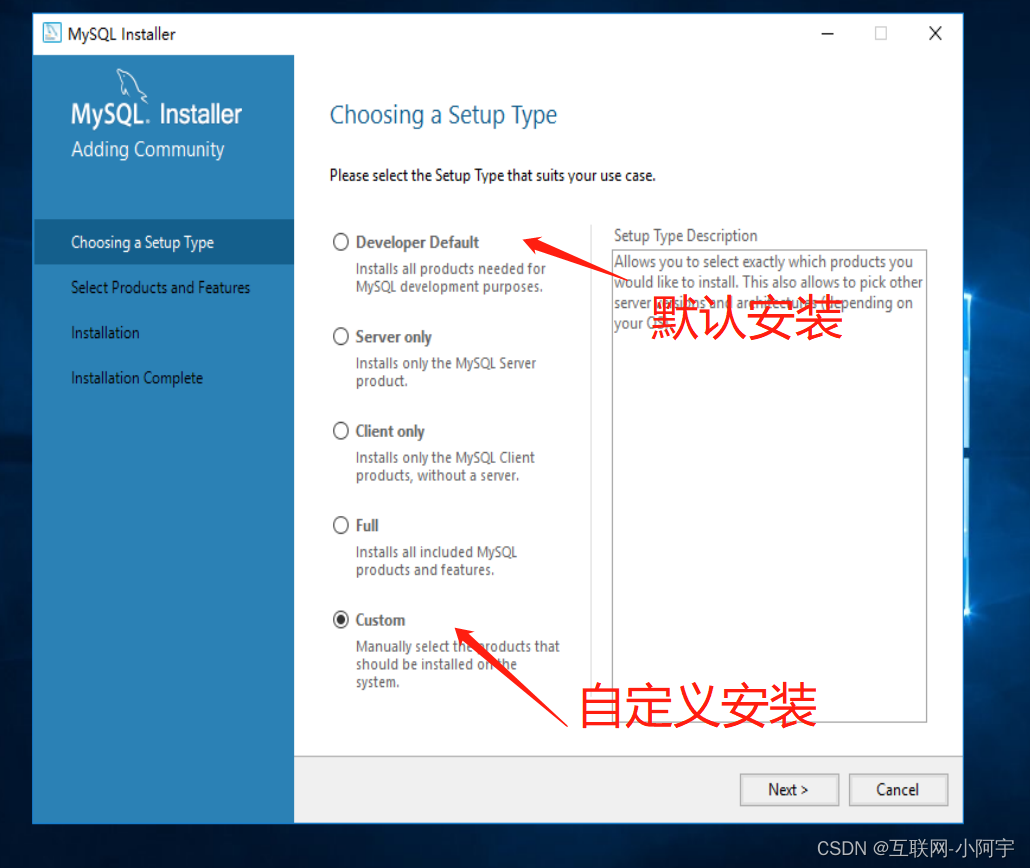
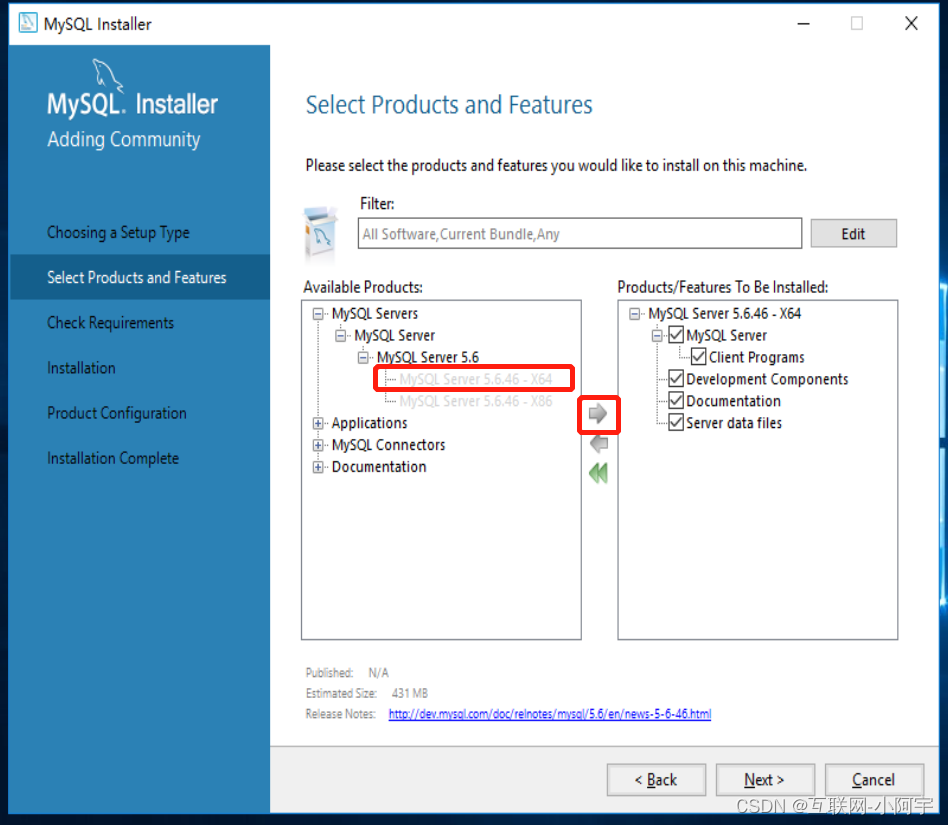
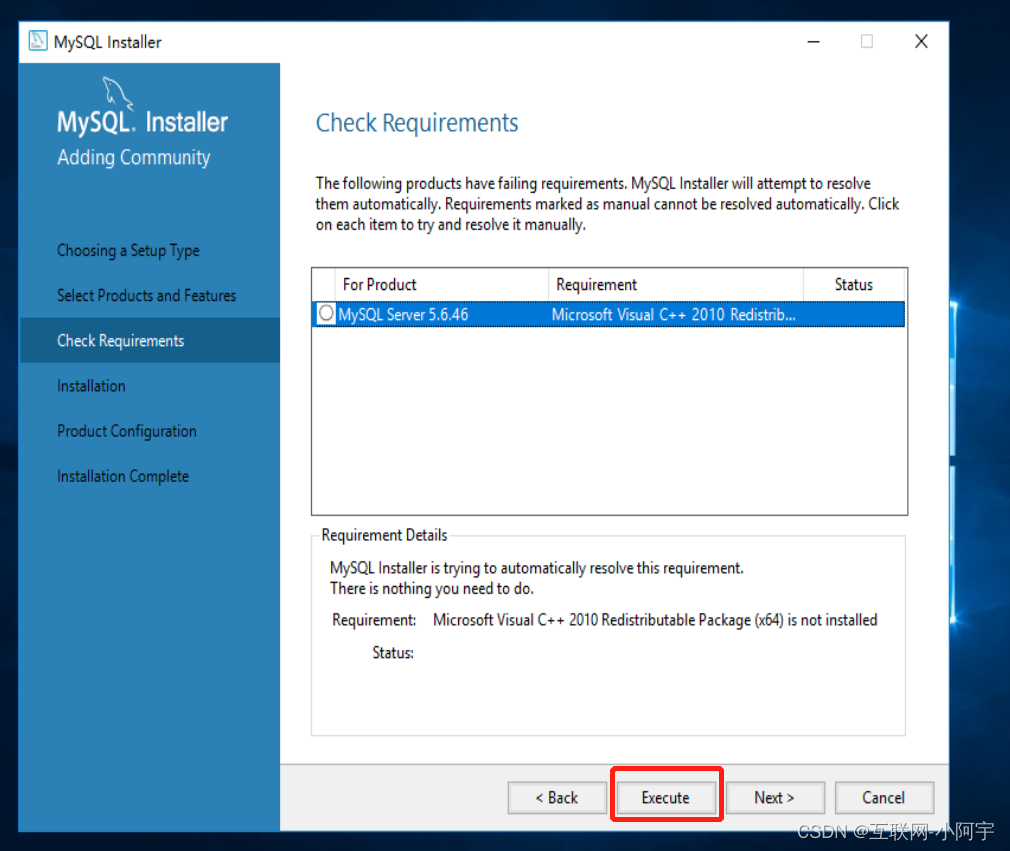
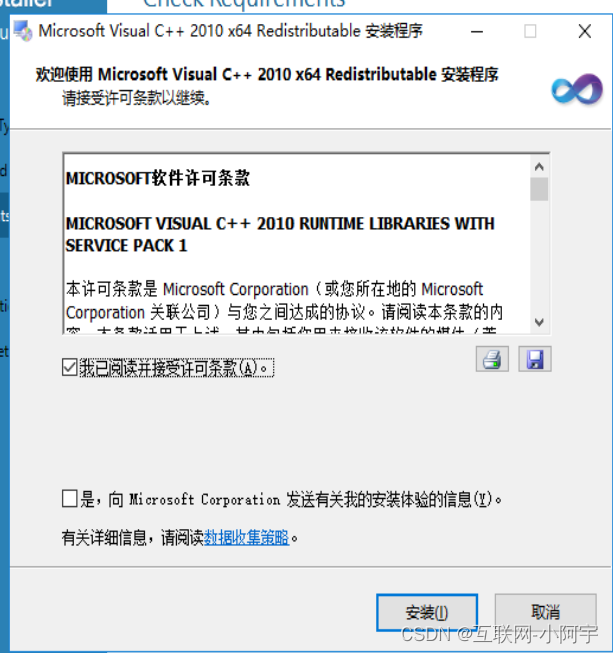
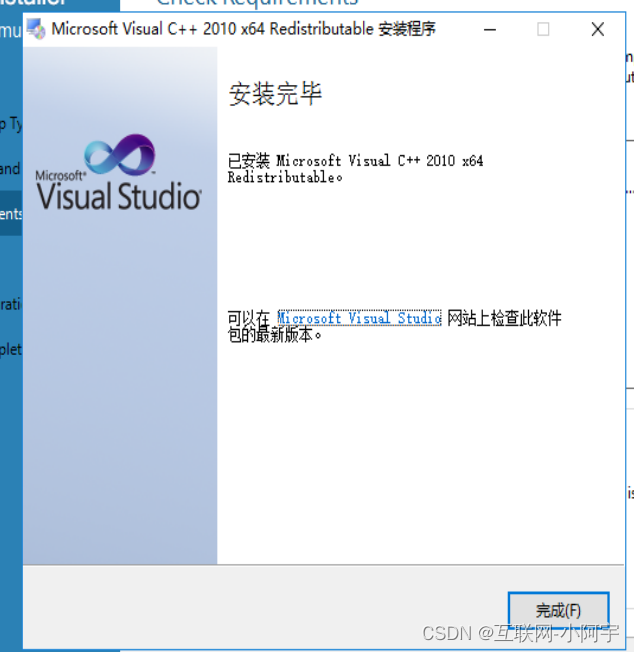
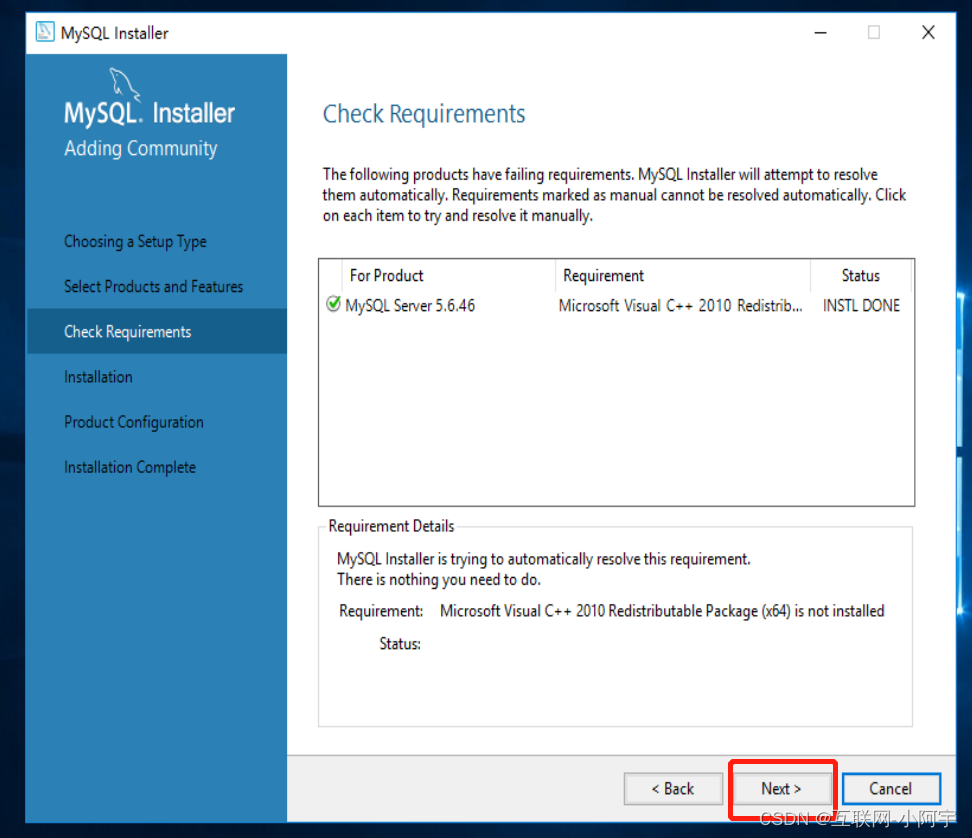
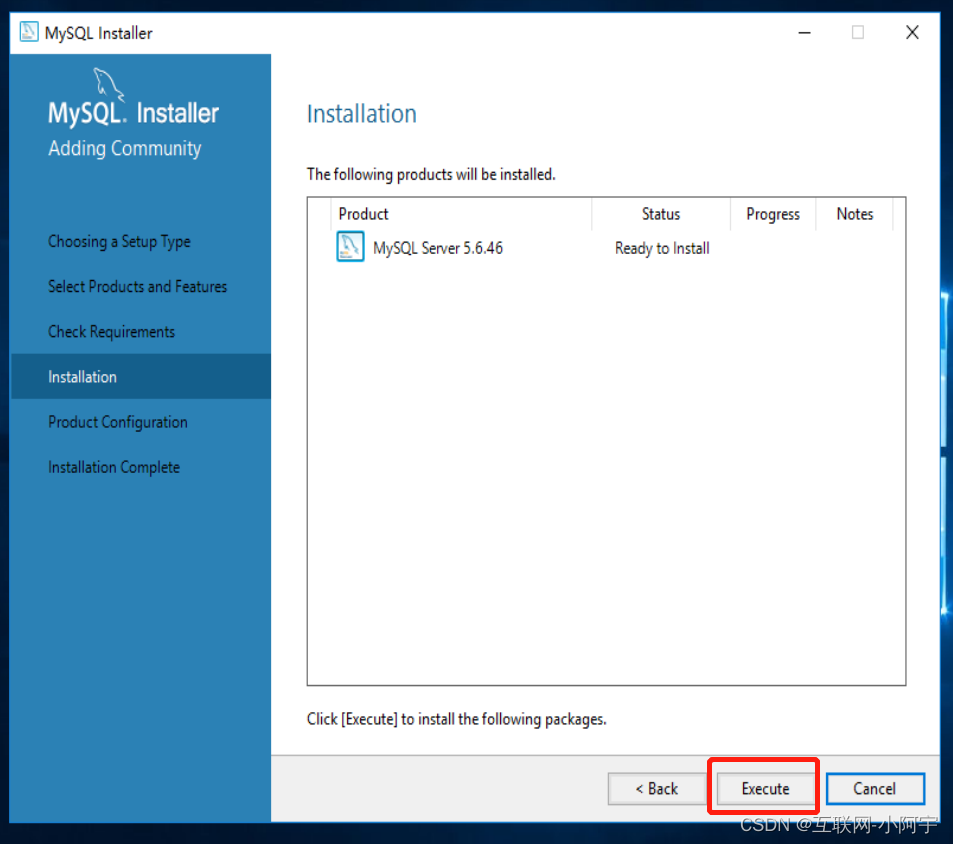
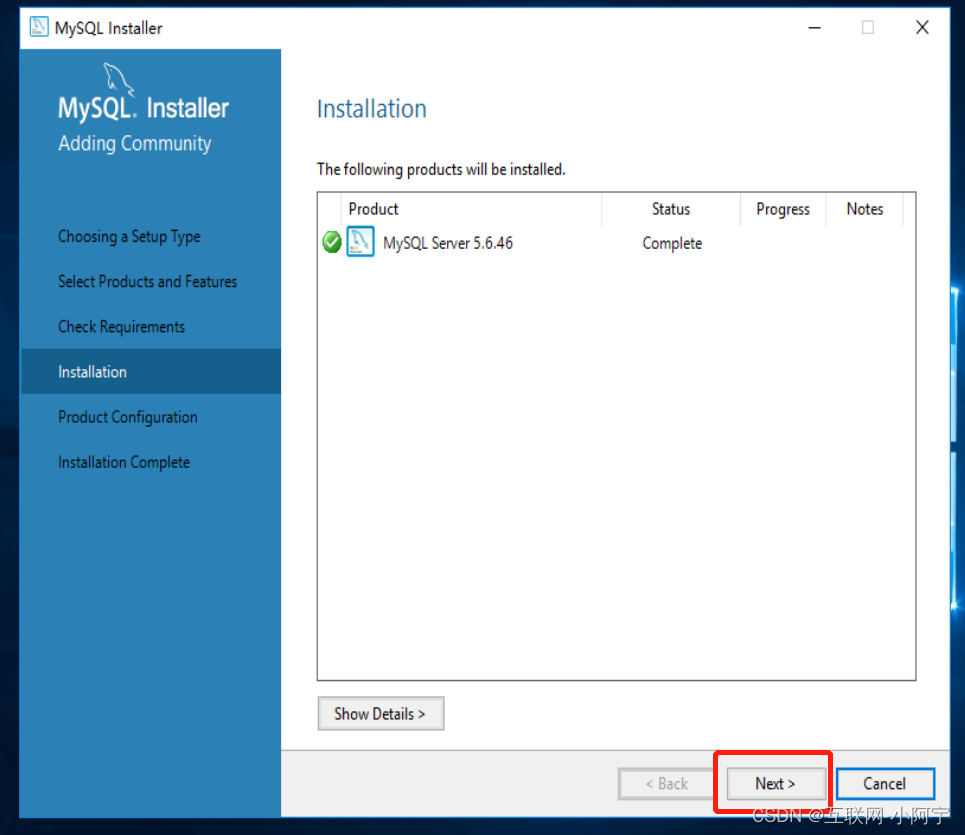
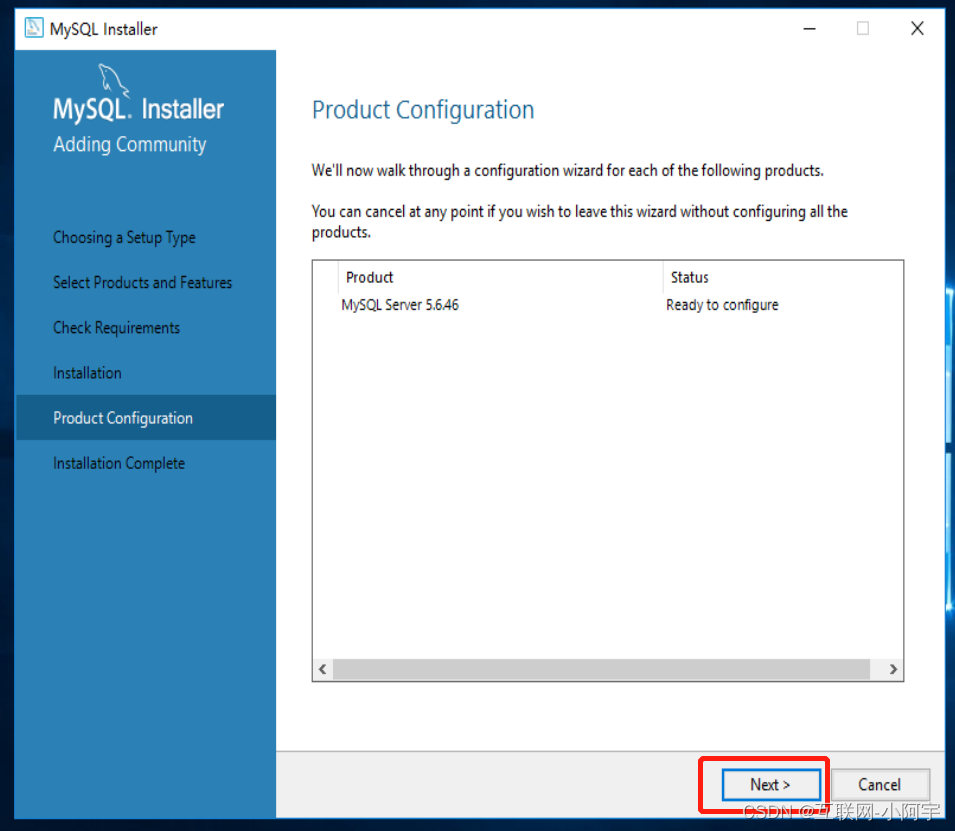
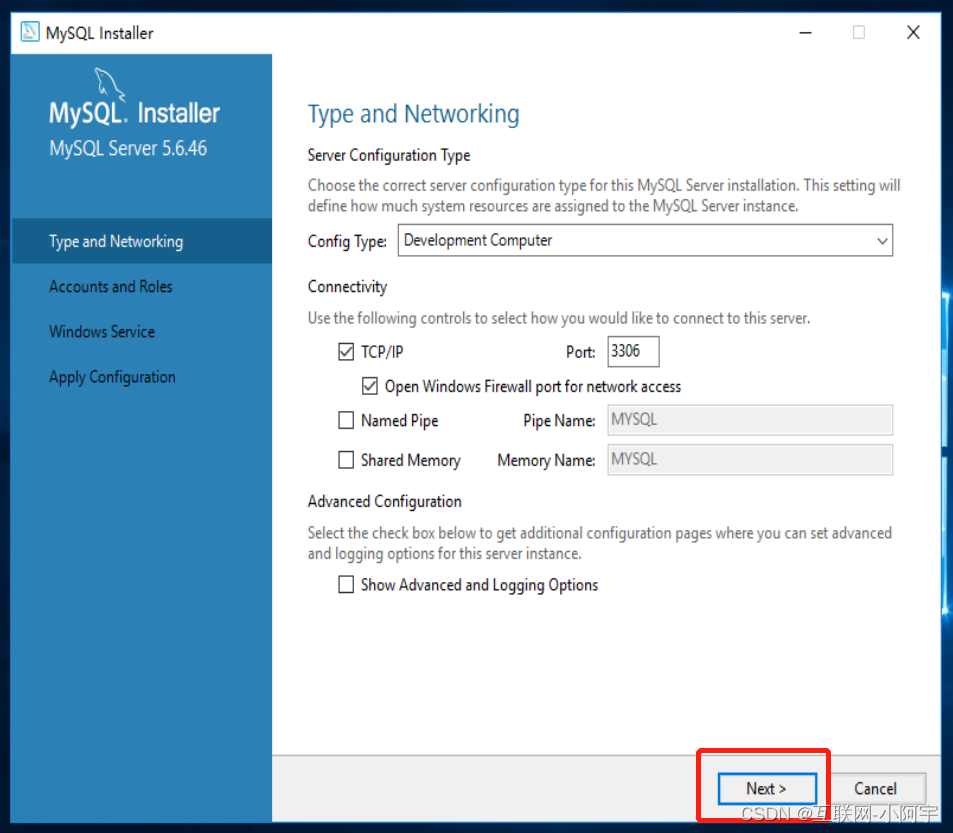
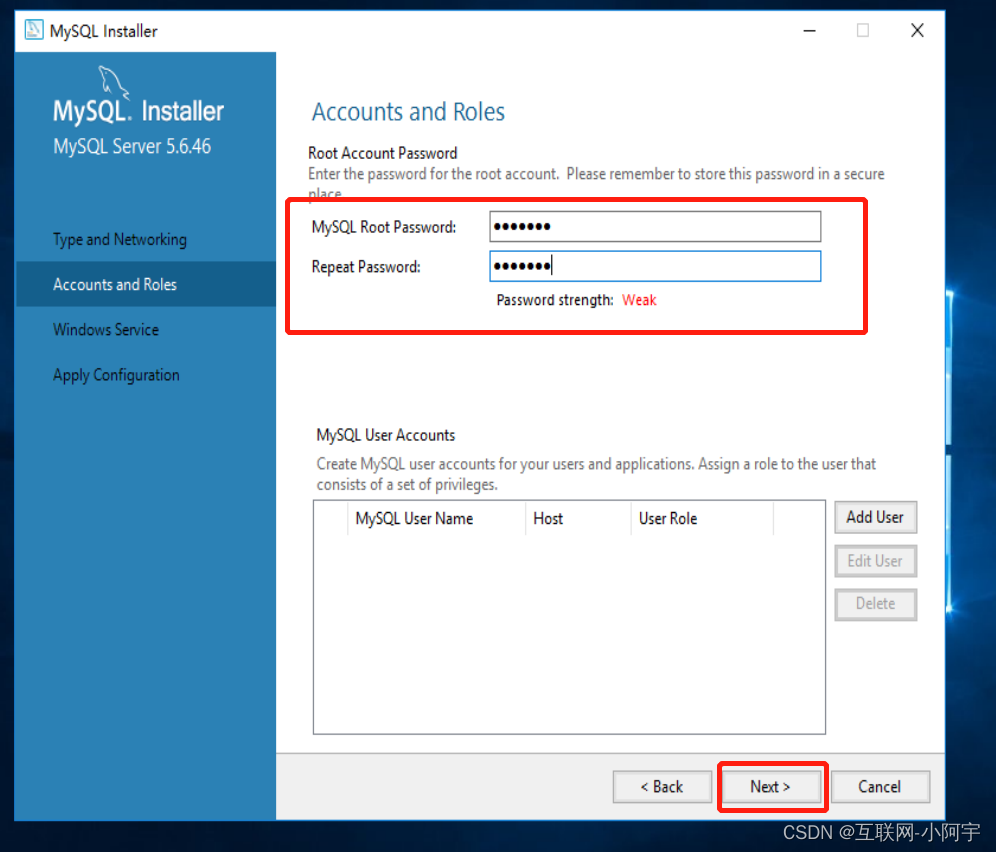
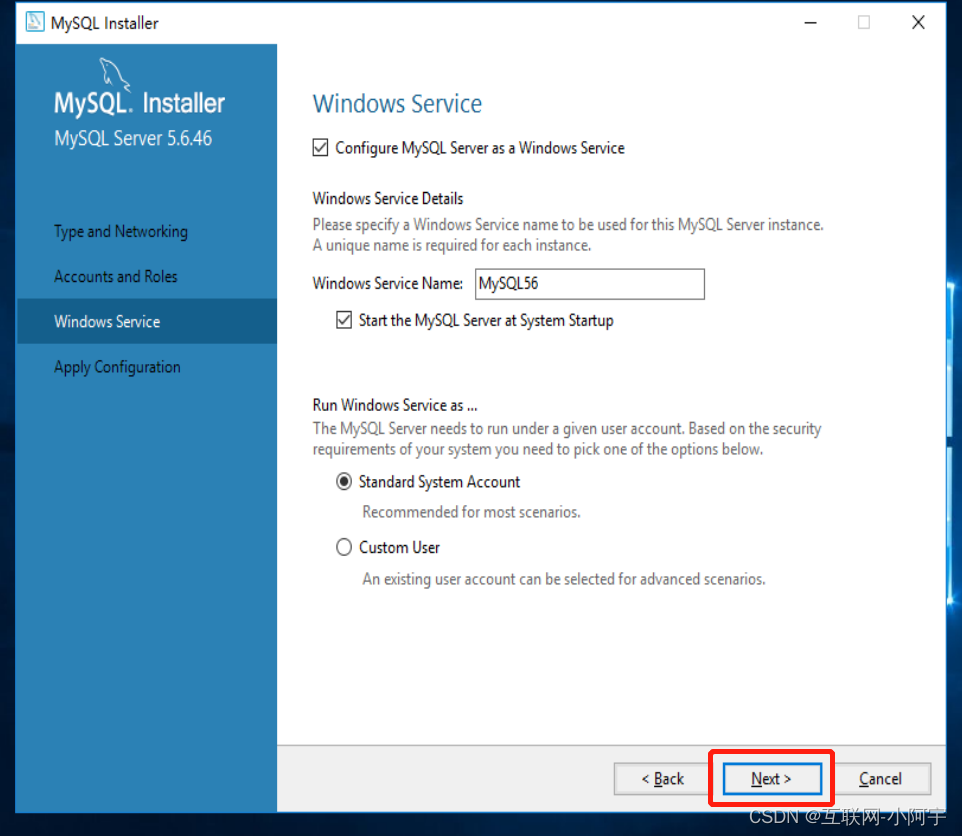
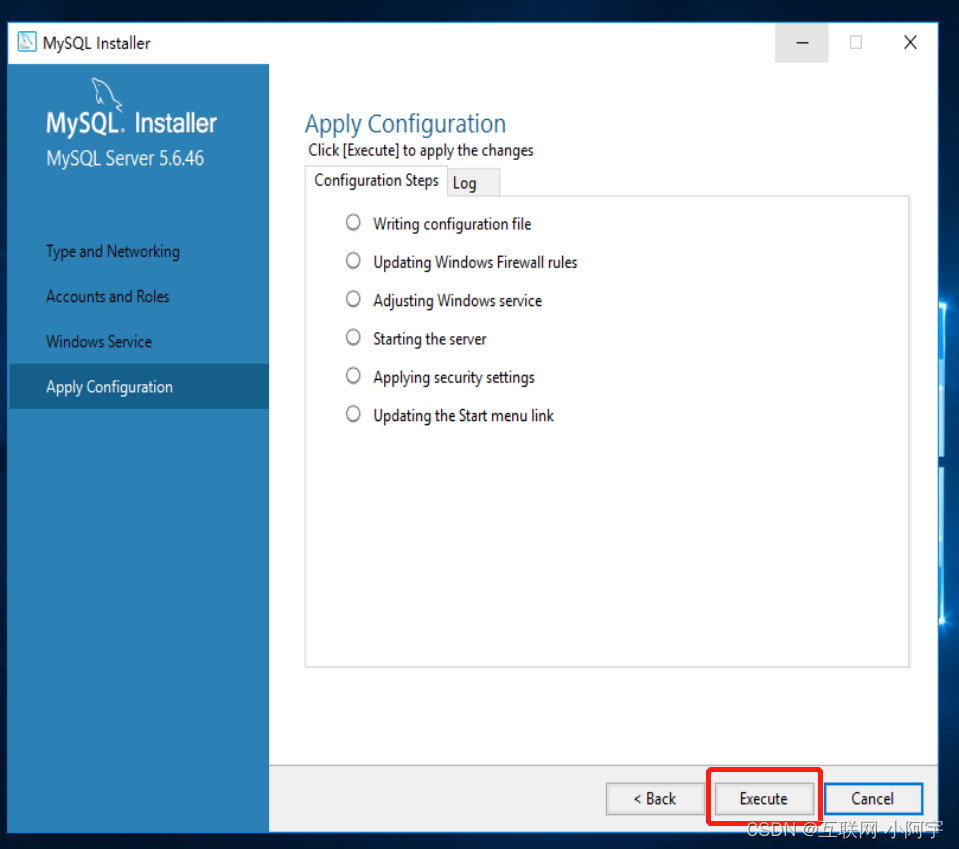
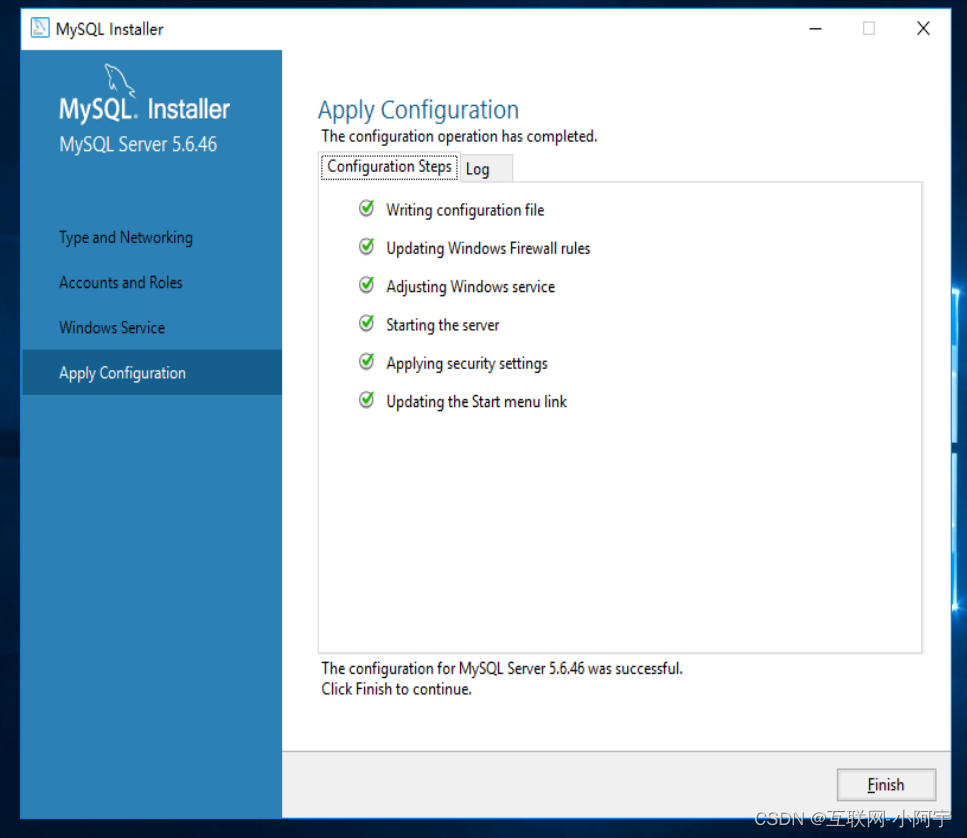
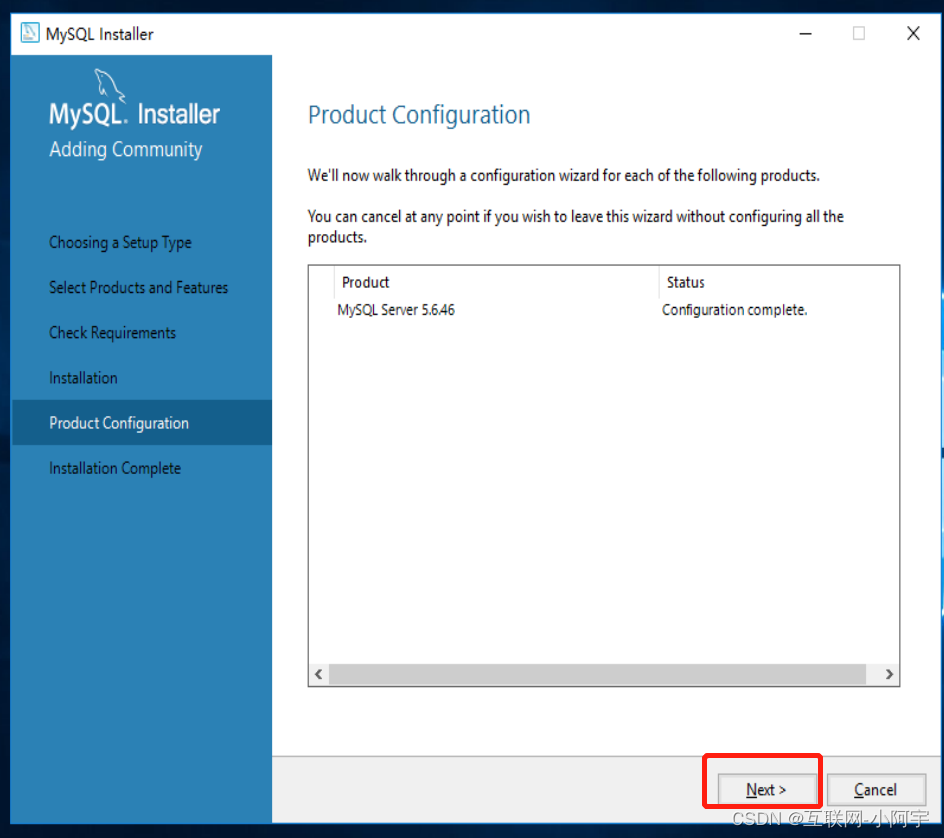
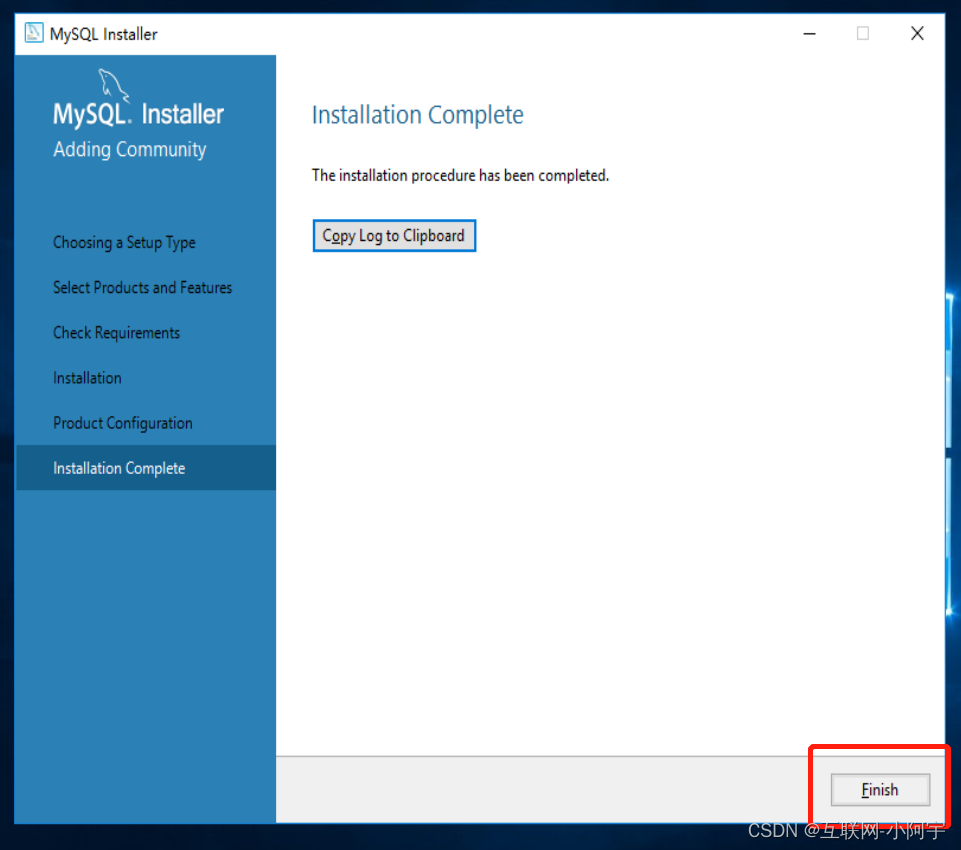 完成上述步骤后,您可以找到Mysql的安装目录。
完成上述步骤后,您可以找到Mysql的安装目录。
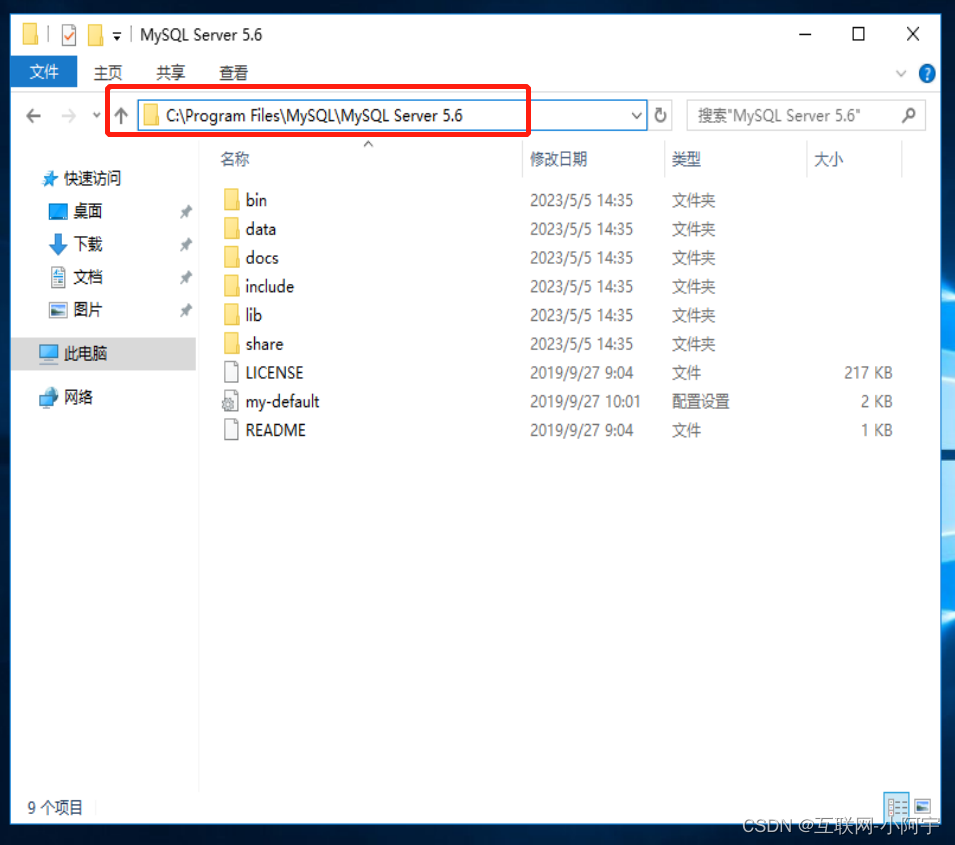 接下来,添加环境变量。右键点击“此电脑”,选择“属性”。
接下来,添加环境变量。右键点击“此电脑”,选择“属性”。
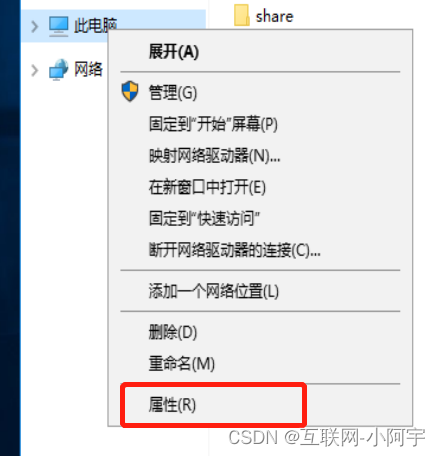 在“系统”窗口中,点击“高级系统设置”。
在“系统”窗口中,点击“高级系统设置”。
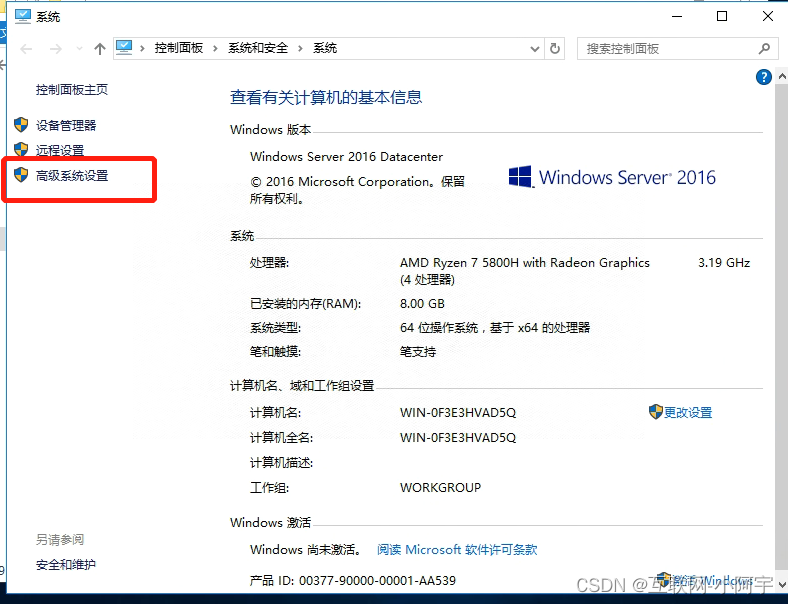 在弹出的窗口中,点击“环境变量”。
在弹出的窗口中,点击“环境变量”。
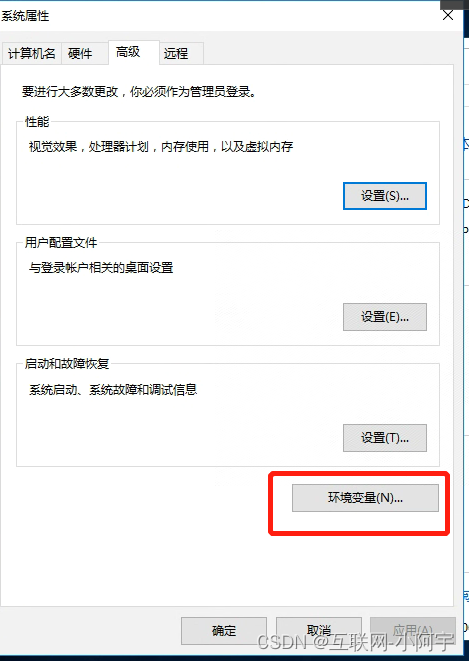 在系统变量中找到“Path”,并编辑它。
在系统变量中找到“Path”,并编辑它。
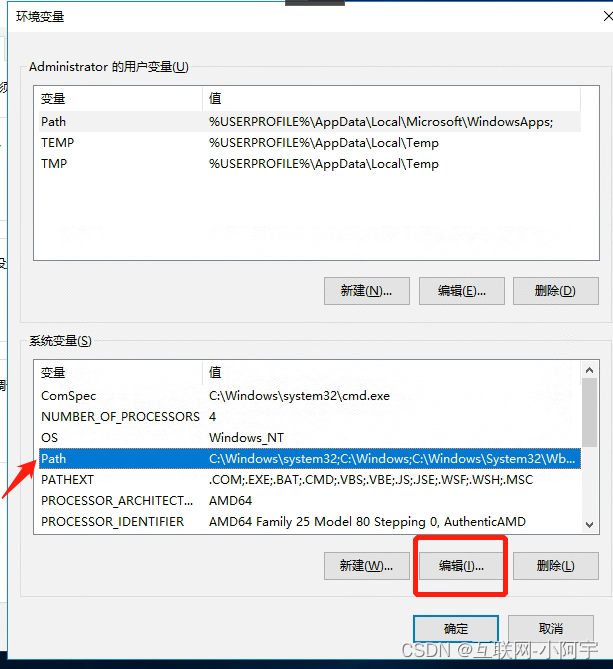 新建一条路径,添加Mysql的bin目录路径。
新建一条路径,添加Mysql的bin目录路径。
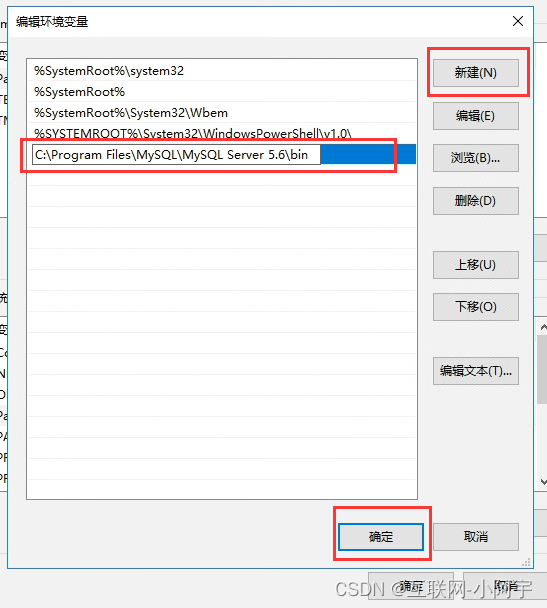 现在您可以使用Mysql命令行进行操作。
现在您可以使用Mysql命令行进行操作。
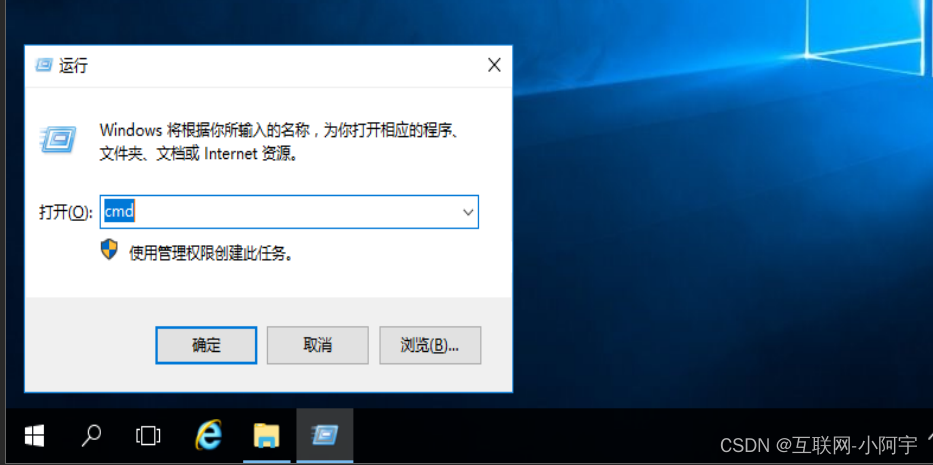 登录到Mysql数据库。
登录到Mysql数据库。
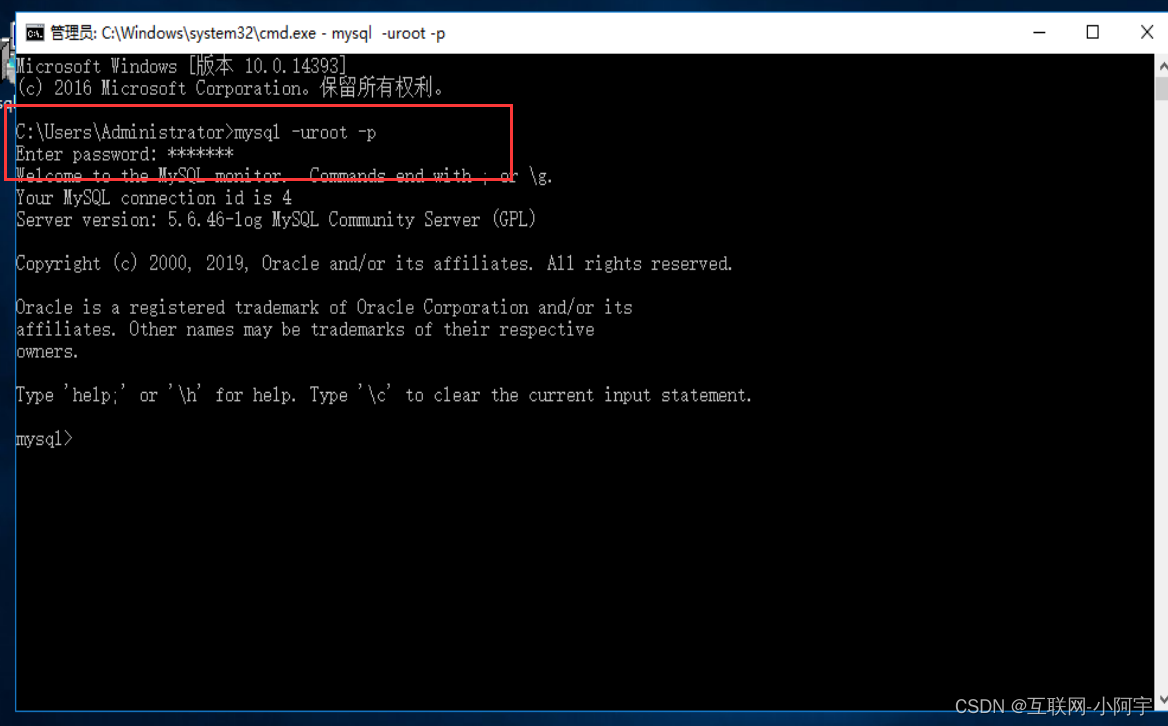 Windows重启Mysql服务有几种方法:
Windows重启Mysql服务有几种方法:
- 按Win + R键,输入“cmd”打开命令行工具。
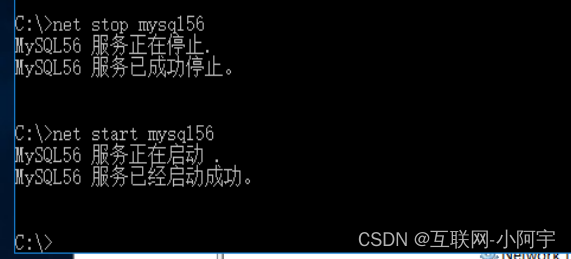 - 按Win + R键,输入“services.msc”打开服务列表,找到Mysql服务,右键可以停止或启动服务。
- 按Win + R键,输入“services.msc”打开服务列表,找到Mysql服务,右键可以停止或启动服务。
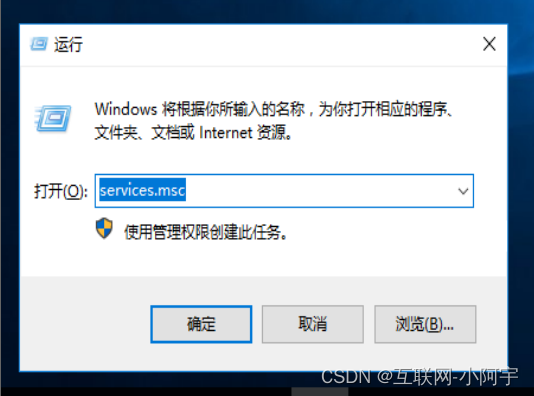
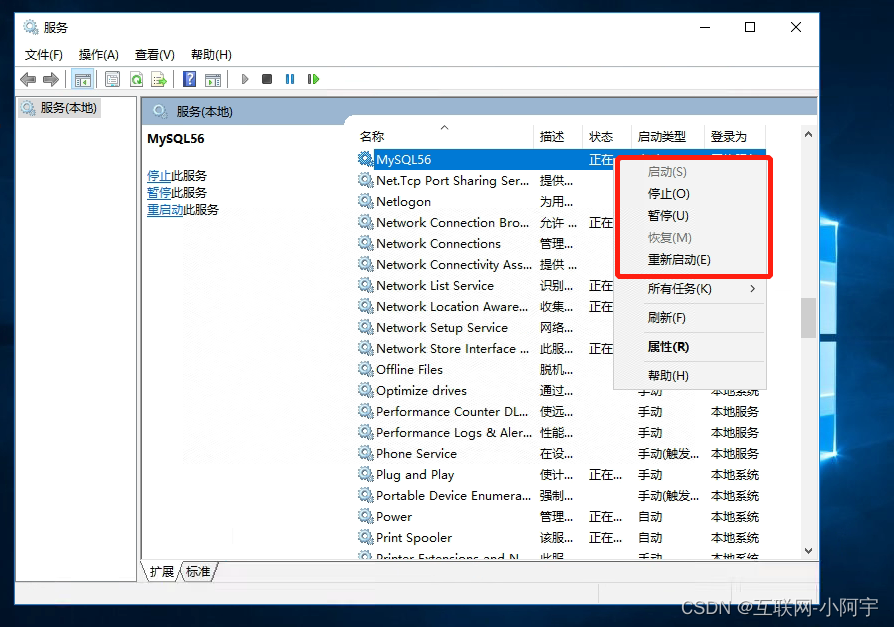 要修改Mysql配置文件,首先停止Mysql服务。
要修改Mysql配置文件,首先停止Mysql服务。
 查看启动时读取的配置文件。
查看启动时读取的配置文件。
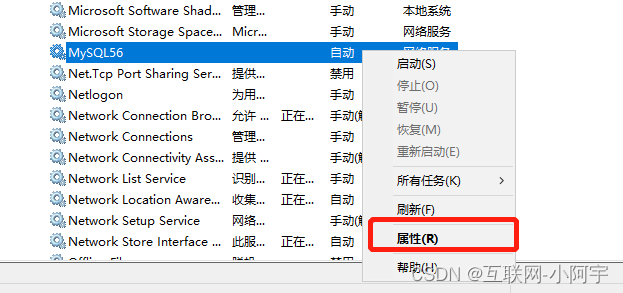
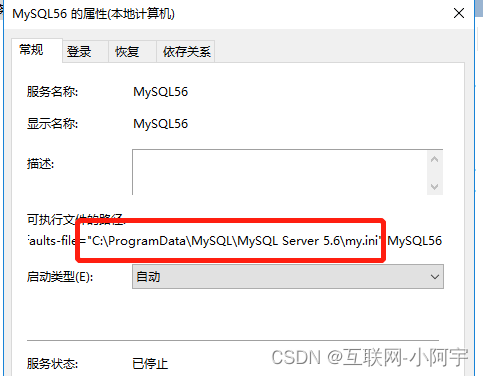 找到my.ini文件(文件类型为“.ini”),为了安全起见,请备份该文件。
找到my.ini文件(文件类型为“.ini”),为了安全起见,请备份该文件。
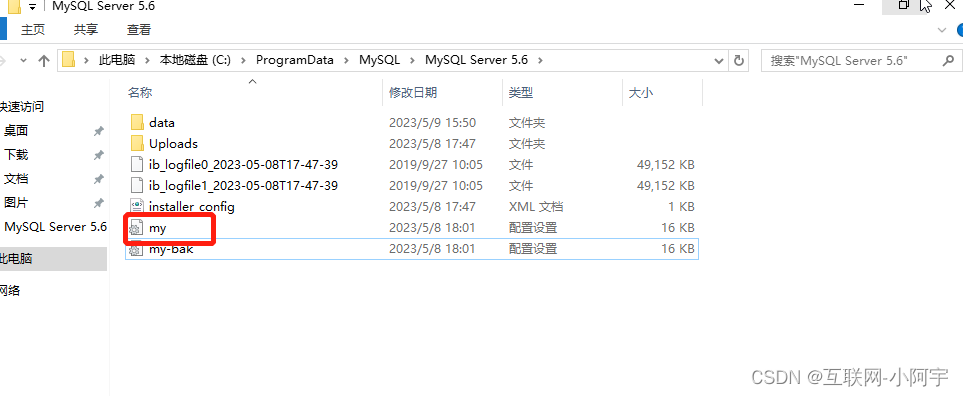 修改文件,添加所需配置并保存。在文件底部添加参数,按Ctrl + S保存。
修改文件,添加所需配置并保存。在文件底部添加参数,按Ctrl + S保存。
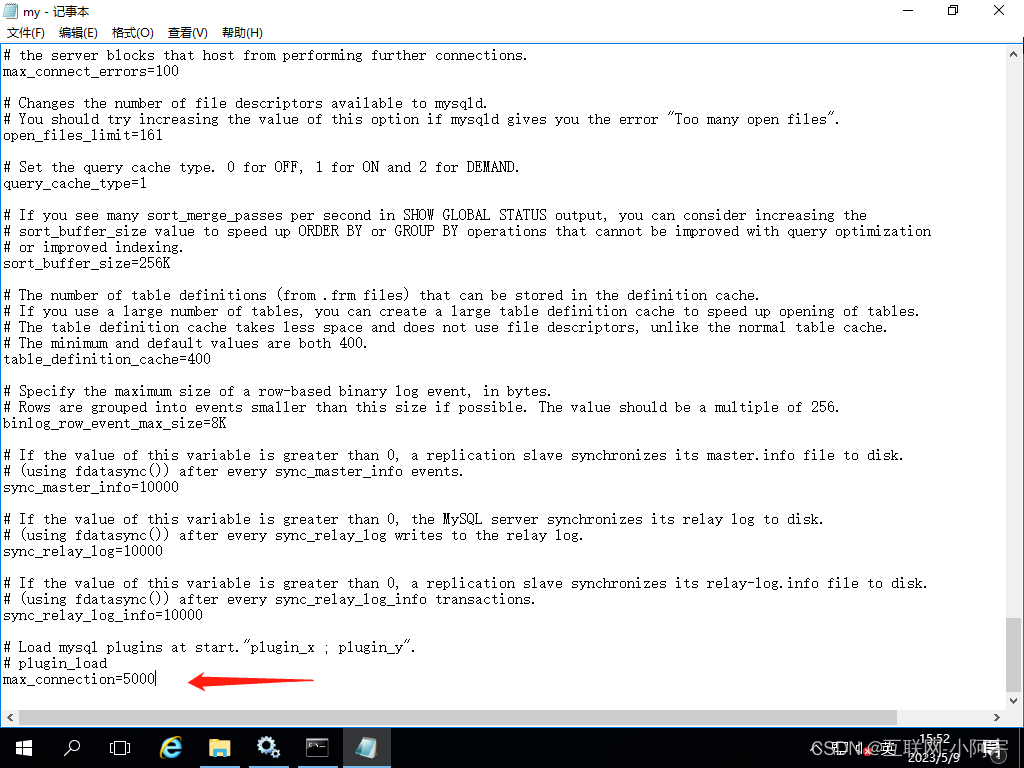 启动Mysql服务,验证配置是否生效。
启动Mysql服务,验证配置是否生效。
修改前: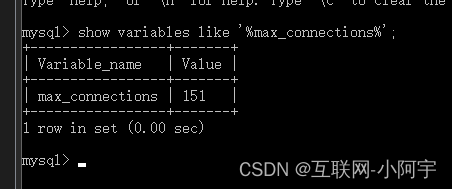 启动数据库加载配置:
启动数据库加载配置: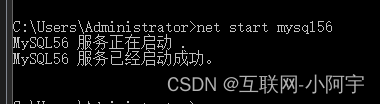 修改后:
修改后: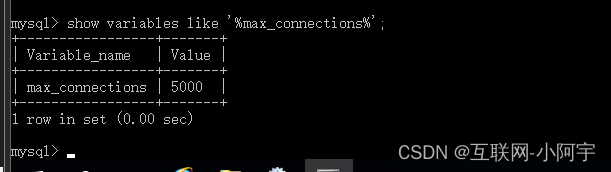
理论要掌握,实操不能落!以上关于《WindowsServer2016上安装Mysql5.6教程》的详细介绍,大家都掌握了吧!如果想要继续提升自己的能力,那么就来关注golang学习网公众号吧!
-
501 收藏
-
501 收藏
-
501 收藏
-
501 收藏
-
501 收藏
-
467 收藏
-
315 收藏
-
171 收藏
-
210 收藏
-
457 收藏
-
482 收藏
-
220 收藏
-
149 收藏
-
297 收藏
-
177 收藏
-
488 收藏
-
253 收藏
-

- 前端进阶之JavaScript设计模式
- 设计模式是开发人员在软件开发过程中面临一般问题时的解决方案,代表了最佳的实践。本课程的主打内容包括JS常见设计模式以及具体应用场景,打造一站式知识长龙服务,适合有JS基础的同学学习。
- 立即学习 543次学习
-

- GO语言核心编程课程
- 本课程采用真实案例,全面具体可落地,从理论到实践,一步一步将GO核心编程技术、编程思想、底层实现融会贯通,使学习者贴近时代脉搏,做IT互联网时代的弄潮儿。
- 立即学习 516次学习
-

- 简单聊聊mysql8与网络通信
- 如有问题加微信:Le-studyg;在课程中,我们将首先介绍MySQL8的新特性,包括性能优化、安全增强、新数据类型等,帮助学生快速熟悉MySQL8的最新功能。接着,我们将深入解析MySQL的网络通信机制,包括协议、连接管理、数据传输等,让
- 立即学习 500次学习
-

- JavaScript正则表达式基础与实战
- 在任何一门编程语言中,正则表达式,都是一项重要的知识,它提供了高效的字符串匹配与捕获机制,可以极大的简化程序设计。
- 立即学习 487次学习
-

- 从零制作响应式网站—Grid布局
- 本系列教程将展示从零制作一个假想的网络科技公司官网,分为导航,轮播,关于我们,成功案例,服务流程,团队介绍,数据部分,公司动态,底部信息等内容区块。网站整体采用CSSGrid布局,支持响应式,有流畅过渡和展现动画。
- 立即学习 485次学习
